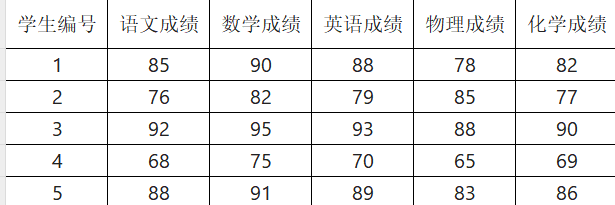- 首页
- 产品
- 下载
-
帮助中心
SPSS主成分分析特征向量在哪 SPSS主成分分析法的结果怎么解读
发布时间:2022-06-06 10: 49: 56
品牌型号:Dell N5010
系统:Windows 10
软件版本:IBM SPSS Statistics试用版
主成分分析(Principal Component Analysis,PCA)以降维方式,在尽量损失较少信息的前提下,通过正交变换,将一组可能存在相关性的多个变量转换为一组线性不相关的少数变量,转换生成的综合指标称之为主成分。主成分载荷矩阵,或者称为主成分特征向量,可以由因子载荷矩阵计算得出。借助IBM SPSS Statistics,我们可以非常方便完成主成分分析,SPSS主成分分析特征向量在哪?SPSS主成分分析法的结果怎么解读,本文将向大家做简单介绍。
一、SPSS主成分分析特征向量在哪
主成分分析特征向量不能直接给出,需要进行计算,我们以一组数据为例,进行主成分分析,分析结果及分析过程我们会分别在第二第三小节中进行介绍。
我们首先计算主成分分析特征向量。复制成分矩阵数据到数据表中,并将三个向量命名为A1,A2,A3。
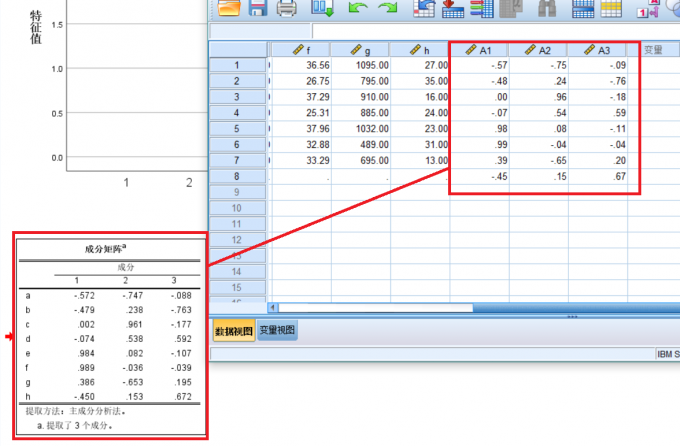
图1复制成分矩阵到数据表中 主成分特征向量计算公式为U=A/sqrt(λ),我们已知A,λ在分析结果的总方差解释表中,A1,A2,A3对应的特征值分别为2.861,2.285,1.475,我们点击转换,计算变量,输入目标变量U的名称,将A1加入数字表达式,然后按公式录入λ平方根,点击确定,SPSS将自动进行向量计算。同样方法计算U2,U3。

图2 计算特征向量U 计算完毕后,我们在数据表中得出特征向量组U1,U2,U3。
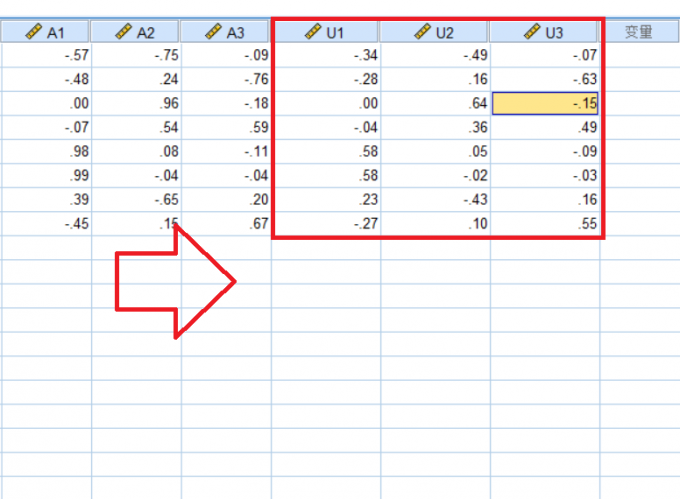
图3 特征向量组U1,U2,U3 U1,U2,U3组成的矩阵就是该问题主成分分析的特征矩阵,该特征矩阵左乘目标数据集,即可得到一组主成分变量。
二、SPSS主成分分析法的结果怎么解读
首先我们观察总方差解释,提取的三个主成分累计为82.761,说明此三个变量就能较好的解释结果,可以用此三个变量代替总共的八个变量。
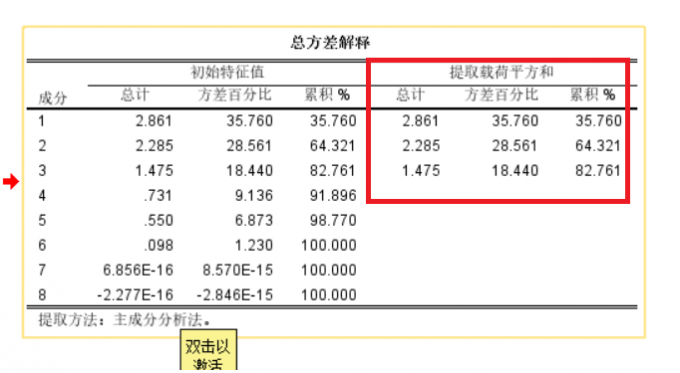
图4 总方差解释 然后我们查看碎石图,在第四个组件时曲线递减速率发生变化,佐证了上述的结论,三个变量就可以解释结果。
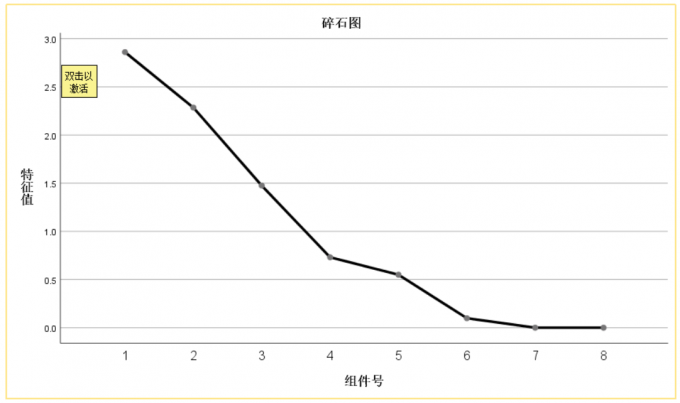
图5 碎石图 我们在成分矩阵可以看出,e,f在第一组向量中影响较高,c在第二组向量中影响较高,d和h在第三组向量中影响较大。

图6 成分矩阵 综合以上分析,第一小节中得出的主成分矩阵以及主成分变量可以很好的解释当前问题,原有的8个变量可以减少至3个。
三、SPSS主成分分析步骤
录入数据后,点击分析,降维,因子,进入主成分分析界面。
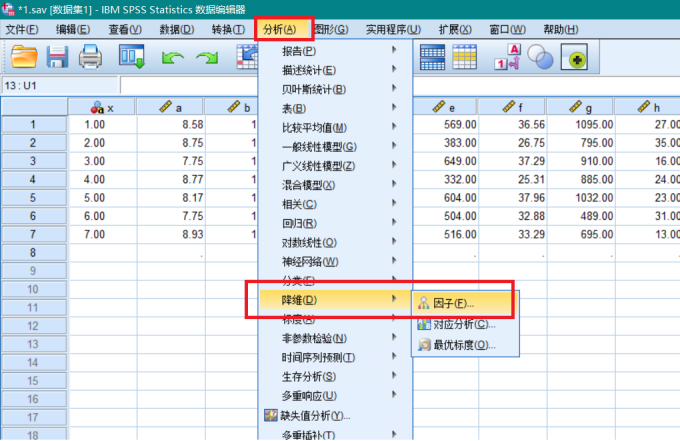
图7 降维进行因子分析 将数据加入变量列表,点击描述,勾选初始解,系数,KMO检验选项。然后点击继续。
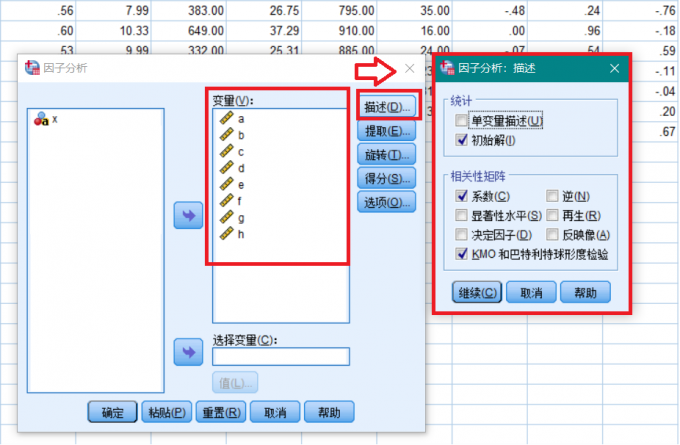
图8 因子分析描述设置 点击提取,勾选相关性矩阵,未旋转因子解,碎石图,点击继续。点击确定,SPSS将对数据进行主成分分析。
由于主成分特征向量需要进行计算,SPSS并不会直接显示,所以很多用户会有SPSS主成分分析特征向量在哪这样的疑问,本文向大家介绍了主成分特征矩阵的计算方法,大家可以参考,SPSS主成分分析法结果怎么解读?我们只要找到平方和载荷累计高于80%的几组主成分,构建主成分向量特征矩阵即可。
作者:莱阳黎曼
展开阅读全文
︾
标签:SPSS,IBM SPSS Statistics,SPSS教程,主成分分析,SPSS主成分分析,SPSS主成分分析法,SPSS主成分分析步骤
读者也访问过这里:热门文章SPSS数据分析显著性差异分析步骤 SPSS显著性差异分析结果怎么看数据的显著性差异分析主要有三种方法,分别是卡方检验、T检验和方差分析。这三种方法都有具体的数据要求:卡方检验是对多个类别的数据进行分析,T检验是对两组数据进行分析,方差分析是对多组数据进行检验。下面,小编具体说明一下SPSS数据分析显著性差异分析步骤,SPSS显著性差异分析结果怎么看。2022-01-07实践SPSS单因素方差分析之检验结果解读在《实践SPSS单因素方差分析之变量与检验方法设置》一文中,我们已经详细地演示了IBM SPSS Statistics单因素方差分析方法的变量选择以及相关的选项、对比设置。2021-01-11spss如何做显著性分析 spss显著性差异分析怎么标abc在统计分析中,显著性分析是分析相关因素之间是否存在显著影响关系的关键性指标,通过它可以说明分析结论是否由抽样误差引起还是实际相关的,可论证分析结果的准确性。下面大家一起来看看用spss如何做显著性分析,spss显著性差异分析怎么标abc。2022-03-14SPSS回归分析中的f值是什么 SPSS回归分析F值在什么范围合适回归分析中以R表示相关性程度的高低,以F评价回归分析是否有统计学的意义,使用IBM SPSS Statistics进行回归分析,可以非常快速的完成R,F的计算,并且给出回归曲线方程,那么,SPSS回归分析中f值是什么?SPSS回归分析F值在什么范围合适,本文结合实例向大家作简单的说明。2022-07-22SPSS多元logistic回归分析的使用技巧回归分析是数据处理中较为常用的一类方法,它可以找出数据变量之间的未知关系,得到较为符合变量关系的数学表达式,以帮助用户完成数据分析。2021-04-26SPSS相关性分析结果怎么看相关性分析是对变量或个案之间相关度的测量,在SPSS中可以选择三种方法来进行相关性分析:双变量、偏相关和距离。2021-04-23最新文章SPSS如何随机抽取样本数据 SPSS如何随机选取70%的数据我们在进行数据分析的工作时,有时为了减少人为误差,避免样本集中在某些特定群体上,所以需要随机抽取样本数据。SPSS既能帮助我们处理不同的数据样本,还可以指定选取相关的数据内容,做到更加精准的数据匹配。接下来给大家介绍SPSS如何随机抽取样本数据,SPSS如何随机选取70%的数据的具体内容。2025-12-10SPSS怎么做因子分析 SPSS因子载荷怎么看变量聚类结构在经济学的领域中,市场如同“一只看不见的手”,在无形之中调节供求关系,并决定商品价格。如果我们将其具体到一件商品的话,究竟是什么因素在影响着它的价格呢?因子分析就可以为我们解答这个问题。在统计学领域,因子分析就是探究这只“看不见的手”的一种分析方法,它旨在揭示观测变量背后的潜在驱动力,正如数理逻辑对于数学成绩的影响,或者品牌形象对于产品销售情况的影响。总的来说,因子分析就是一种探究潜在变量(即潜在因子)与观测变量之间的相关性的方法。下面我以在SPSS中做因子分析的方法为例,给大家介绍一下关于SPSS怎么做因子分析,SPSS因子载荷怎么看变量聚类结构的相关内容。2025-12-10SPSS怎样绘制散点图 SPSS散点图趋势线不明显怎么办散点图是常用的数据分析工具,它能够直观展现变量间的关联情况,还能帮助评估数据间可能存在的潜在关系。在数据分析中,散点图的应用十分广泛。而SPSS作为专业制图软件,可以轻松绘制各种散点图。今天我们将和大家一起探讨关于SPSS怎样绘制散点图,SPSS散点图趋势线不明显怎么办的相关内容。2025-12-10SPSS如何导入日期数据 SPSS导入日期数据后格式不对怎么调整通过对不同时态下物体的发展状态进行分析,我们可以获得一条明确的发展脉络图,借由这份脉络图,我们可以预测事物未来的发展趋势。今天我就以SPSS如何导入日期数据,SPSS导入日期数据后格式不对怎么调整这两个问题为例,来向大家讲解一下SPSS中关于日期数据的知识。2025-12-10SPSS怎样生成描述性统计表 SPSS统计表结果格式不规范怎么办在数据分析的过程中,描述性统计表是其中不可缺少的重要部分。由于能够准确地描述出需要分析的数据样本和统计内容,描述性的统计表在不同的统计场景中也有广泛的应用(例如对数据样本进行集中趋势分析和离散性分析)。所以随着精准数据分析的需求不断提升,越来越多的用户会选择采用描述性统计分析的方式来分析数据。下面以SPSS为例,给大家介绍SPSS怎样生成描述性统计表,SPSS统计表结果格式不规范怎么办的具体内容。2025-12-10SPSS生存曲线数据怎么录入 SPSS怎么做生存曲线在数据分析的领域中,生存分析一直是一个重要的概念,它在生物医学领域有着广泛的应用。而在SPSS中录入生存曲线数据,是我们进行生存分析的第一步,也是关键的一步,生存曲线的数据与后续的数据分析有着重要的关联。SPSS软件在其中可以帮助我们快速进行数据分析和曲线绘制,接下来给大家介绍SPSS生存曲线数据怎么录入,SPSS怎么做生存曲线的具体内容。2025-11-25微信公众号
欢迎加入 SPSS 产品的大家庭,立即扫码关注,获取更多软件动态和资源福利。
读者也喜欢这些内容:
-

SPSS显著性小于0.001的意义 SPSS显著性大于0.05怎么办
在使用SPSS软件进行数据分析工作的过程中,得到的显著性水平分析结果具有极为重要的作用。它能够帮助我们衡量变量之间是否存在真实的关联,或者不同组别数据之间是否存在实质性的差异。今天我们就一起来探讨关于SPSS显著性小于0.001的意义,SPSS显著性大于0.05怎么办的问题。...
阅读全文 >
-

SPSS数据导入是什么意思 SPSS数据导入后显示不完整
在使用SPSS进行数据集分析的时候,可以通过导入数据功能将数据集整体导入到SPSS中,使用起来非常的方便,不过在导入数据集的时候,也会遇到一些问题,例如数据导入不进去、导入进去的数据不完整等等,下面给大家详细讲解有关SPSS数据导入的内容,SPSS数据导入是什么意思,SPSS数据导入后显示不完整。...
阅读全文 >
-

SPSS因子载荷值是哪个 SPSS因子载荷系数要大于多少
如果我们研究的问题里面有很多的影响因素,而且每个因素都好像很重要,无法剔除其中的一些元素。在这种情况下,我们常常会引入因子分析的研究方法,因子分析是一种降维的方法,可以将一些相似的元素总结为共性因子,这样我们就能将多个因素减少为少数几个因素。本文会给大家介绍SPSS因子载荷值是哪个,SPSS因子载荷系数要大于多少的相关内容,感兴趣的小伙伴不容错过。...
阅读全文 >
-
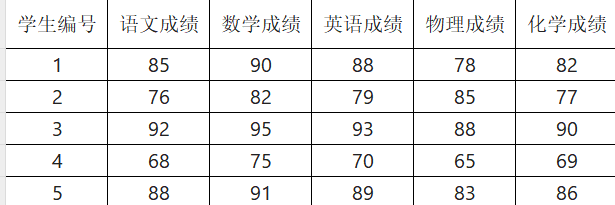
SPSS主成分分析怎么做 SPSS主成分分析结果解读
在实际工作当中,由于收集的变量之间存在比较强的相关关系,如果直接利用数据进行分析,会让模型变得复杂,甚至可能因为变量之间的多重共线性引起较大的误差;为此,我们可以通过主成分分析来进行操作,话不多说,接下来的内容来带大家了解SPSS主成分分析怎么做,SPSS主成分分析结果解读的方法。...
阅读全文 >
-